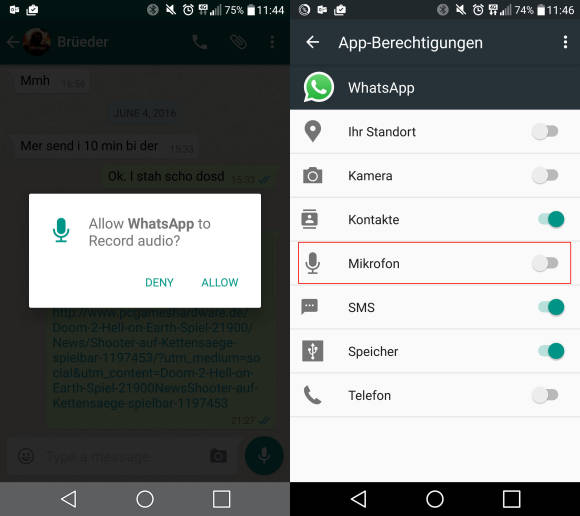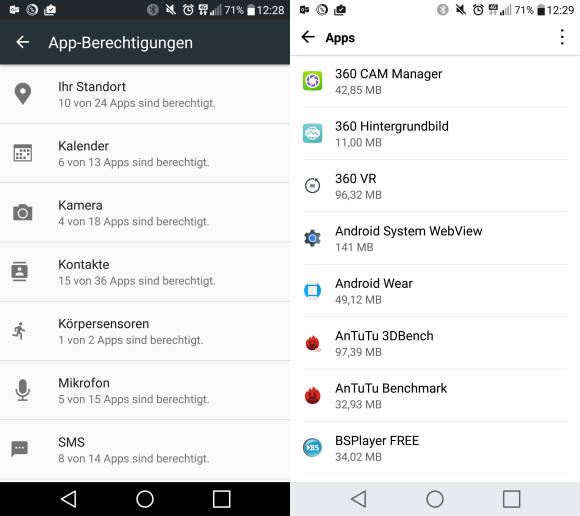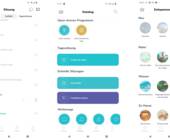Android Tipp
10.06.2016, 10:53 Uhr
So lassen sich App-Berechtigungen anpassen
Sie können die App-Berechtigungen unter Android jederzeit ändern. Denn, wenn Sie den Überblick verlieren, kann es schnell lästig werden.
Mit Android 6.0 Marshmallow erhalten Sie endlich mehr Kontrolle über die Berechtigungen Ihrer Apps. Beim letzten Update für das Uhrenbetriebssystem verhält es sich übrigens ähnlich. Fast schon ungewohnt fragen nun Apps nach der Installation beim ersten Aufruf nach Grundberechtigungen. Und das macht auch Sinn. Nicht jede App soll vermeintlich mitschnüffeln und der Nutzer erhält nun endlich mehr Kontrolle darüber, welche App auf welche Informationen des Handys oder Tablets Zugriff erlangen soll. Jede App benötigt aber Zugriffsrechte auf Systembereiche, damit sie überhaupt auf dem Gerät funktioniert. Einer Kamera-App das Kamera-Zugriffsrecht zu entziehen, macht logischerweise nicht viel Sinn. Die sogenannten Systemberechtigungen wie Standort, Kamera oder Telefonbuch sind in sogenannte Berechtigungsgruppen unterteilt.
Wollen Sie beispielsweise nur eine Sprachnachricht mit einem Messenger übermitteln, können Sie danach den Zugriff auf das Mikrofon auch von Hand wieder deaktivieren. Dazu rufen Sie einfach die Einstellungen auf und suchen in den Apps nach der betreffenden App. Den Eintrag geöffnet, tippen Sie auf Berechtigungen. Kippen Sie den Schalter, z.B. bei WhatsApp, für das soeben benötigte Mikrofon.
Die App muss nun beim nächsten Mal wieder nach der Berechtigung fragen. Die zweite Möglichkeit, App-Berechtigungen zu verwalten, steht Ihnen über die Berechtigungsgruppen zur Verfügung. Dahin gelangen Sie ebenfalls via Einstellungen/Apps. Je nach Android-Handy finden Sie rechts oben ein weiteres Menü vor (bei nativem Android ist es ein Zahnradsymbol), in dem Sie die App-Berechtigungen als Gruppen sortiert vorfinden. So verlieren Sie nicht den Überblick und können installierte Apps gelegentlich nach ihren Zugriffsinformationen überprüfen.
Hinweis: Einige Apps, die noch nicht richtig für Android Marshmallow optimiert wurden, könnten nach dem Entziehen von Berechtigungen nicht mehr richtig funktionieren. Das passiert aber auch gelegentlich bei neueren Apps.
Bei der Vorgängerversion, Android Lollipop, bestand die Möglichkeit nicht, Berechtigungen einzeln anzupassen. Vor dem Download aus dem Google Play Store musste man der App die Rechte auf bestimmte Zugriffsbereiche gleich gewähren. Zumindest gab es keine Möglichkeit, die App-Berechtigungen einzeln und nachträglich anzupassen. Wenn Ihnen Android Marshmallow auf Ihrem Smartphone (noch) nicht zur Verfügung steht, bleibt Ihnen nur der Umweg über eine alternative Android-Firmware. CyanogenMod lieferte beispielsweise schon vor Android Marshmallow einen eigenen Datenschutz-Manager mit. Dieser Schritt will aber gut überlegt sein und empfiehlt sich auf neueren Handys nur, wenn Sie es vielleicht schon einmal gemacht haben und kein Risiko eingehen wollen. Alternativ macht es Sinn, App-Bewertungen zu studieren und nur so viele Apps wie nötig zu installieren.
Autor(in)
Simon
Gröflin
Kommentare
Es sind keine Kommentare vorhanden.